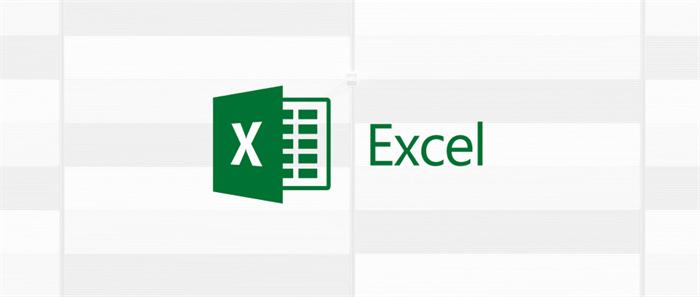
小提示(注意事项)
在Excel中,可以通过使用快捷键“Alt + Enter”来换行。先选择需要换行的单元格,在需要换行的位置上按下“Alt + Enter”键。或者右击选中的单元格,选择“格式化单元格”选项,在弹出的对话框中选择“对齐”标签页,在“文本控制”中勾选“自动换行”选项即可。这样操作后,单元格里的文本将自动调整为多行,使得表格内容更加清晰易读,提高数据处理的效率。
本文标签
关于本文
本页面已经被访问过19次,最后一次编辑时间为2023-06-06 10:45 。其内容由编辑昵称进行整合,其来源于人工智能,福奈特,wikihow等知识网站。







